學習PAPAYA電腦教室3Ds Max教程影片過程中的筆記 & 2022版本與教學影片中所使用舊版軟體間一些快捷鍵操作的不同處。(1/4)
面對不熟練軟體,不要以為自己記憶力很好,也許看教學的當下是都很順沒有問題,但常常就是過個一天兩天後就東忘一點西忘一點。學習過程中另外花一些時間做筆記,會讓記憶印象更深刻,事後要回頭再來找忘記的功能按鍵也可以透過筆記快速找到答案。
3ds Max 基礎教學 01:基礎物件建立
- Alt鍵+W = 放大/縮小畫面視角。
- F4鍵 = 顯示/隱藏Segs框線。
- 進入/退出”Expert Mode專家模式” = Ctrl+X(舊版本) ; Alt+Ctrl+X (2022版本)。
- 鎖定/解鎖選取的物件 = Space空白鍵(舊版本) ; Shift+Ctrl+N (2022版本)。
3ds Max 基礎教學 02:視角控制
- 畫面視角平移Pan View = 按住滑鼠滾輪上下左右移動拖曳。
- 畫面視角縮放Zoom = 向上/向下滑動滑鼠滾輪(跳動式縮放) ; Ctrl+Alt+按住滑鼠滾輪拖曳(平滑式縮放)。
- 畫面視角旋轉Orbit = Alt+按住滑鼠滾輪拖曳。
3ds Max 基礎教學 03:物件移動、旋轉、縮放
- 在各種設定數值欄位的右邊箭頭處按滑鼠右鍵,數值直接歸零。
- 物件旋轉角度吸附快捷鍵 = A : 物件旋轉角度數值以每5度為一刻度單位旋轉。
- Q=選取物件、W=移動物件、E=旋轉物件、R=縮放物件
3ds Max 基礎教學 04:Viewport(視角)操作的兩個常見問題
- 在分割視角畫面狀態下,使用滑鼠右鍵來切換視角,避免所要選取的物件在不同視角轉換時跑掉選取狀態。
- 打開Viewport Layout 面版 : 在上方功能列表區域按滑鼠右鍵→Viewport Layout Tabs
3ds Max 基礎教學 05:Material Editor(材質編輯器)簡介
- M = 叫出/關閉”Material Editor材質編輯器”
- 2022版的Material Editor中,預設沒有Scanline材質項目集合。找回方式 : 更改軟體預設的Render模式。
Render Setup面板(快捷鍵F10)→把Render的Arnold改成Scanline Renderer即可。 - 顯示/關閉物件選取外框 = J(舊版本) ; Shift + J (2022版本)
3ds Max 基礎教學 06:模型貼圖基本概念
- Customize→Unit Setup
- 要使用”Real-World Map Size”, Material Editor和物件的Parameters兩邊要同時勾選才會作用。
3ds Max 基礎教學 07:如何設定專案資料夾
- 設定專案資料夾 : File→Project→Create Default
- scenes資料夾 : 存放專案中所有3D檔案
- sceneassets資料夾 : 把貼圖的素材統一放在此資料夾下的images資料夾裡。
- 設定圖片的連結方式為在專案資料夾內的相對路徑 : Customize→Preference→Files→勾選Convert local file paths to Relative
3ds Max 基礎教學 08:UVW Map 修改器
- 切換模型的外框模式 : F3
- UVW Map修改器 : 右方修改面板(Modify)下→下拉選單最用UVW Map
- UVW Map : 主要功能是重新指定貼圖的方式(Mapping方式有Box、Planar、Cylindrical、Spherical…等)。 另在UVW Map下拉選單,點選Gizmo,即可針對物件貼圖用工具列中的移動、縮放、旋轉控制器來操控改變貼圖外觀。 Bitmap Fit功能 : 利用一張圖片來指定Gizmo外觀的長寬比例。選擇一張和素材貼圖一樣長寬比例的圖檔,就可解決貼圖時,因為素材圖檔的長寬比與模型表面長寬比例不同而產生圖像變形的情況。
3ds Max 基礎教學 09:Editable Poly 物件簡介
- 使用Extrude工具 & 選取物件的面之後直接使用拖曳改變物件外型 兩者間的差異 : 直接在特定面使用拖曳不會讓物件產生新的節點Segs,但使用Extrude指令,物件面原先的節點會被保留起來。
~下方拍手按個讚(每人最多可按5次讚),鼓勵一下吧,您的鼓勵就是店小二持續發文的動力~ 感謝 : )
(Visited 284 times, 1 visits today)
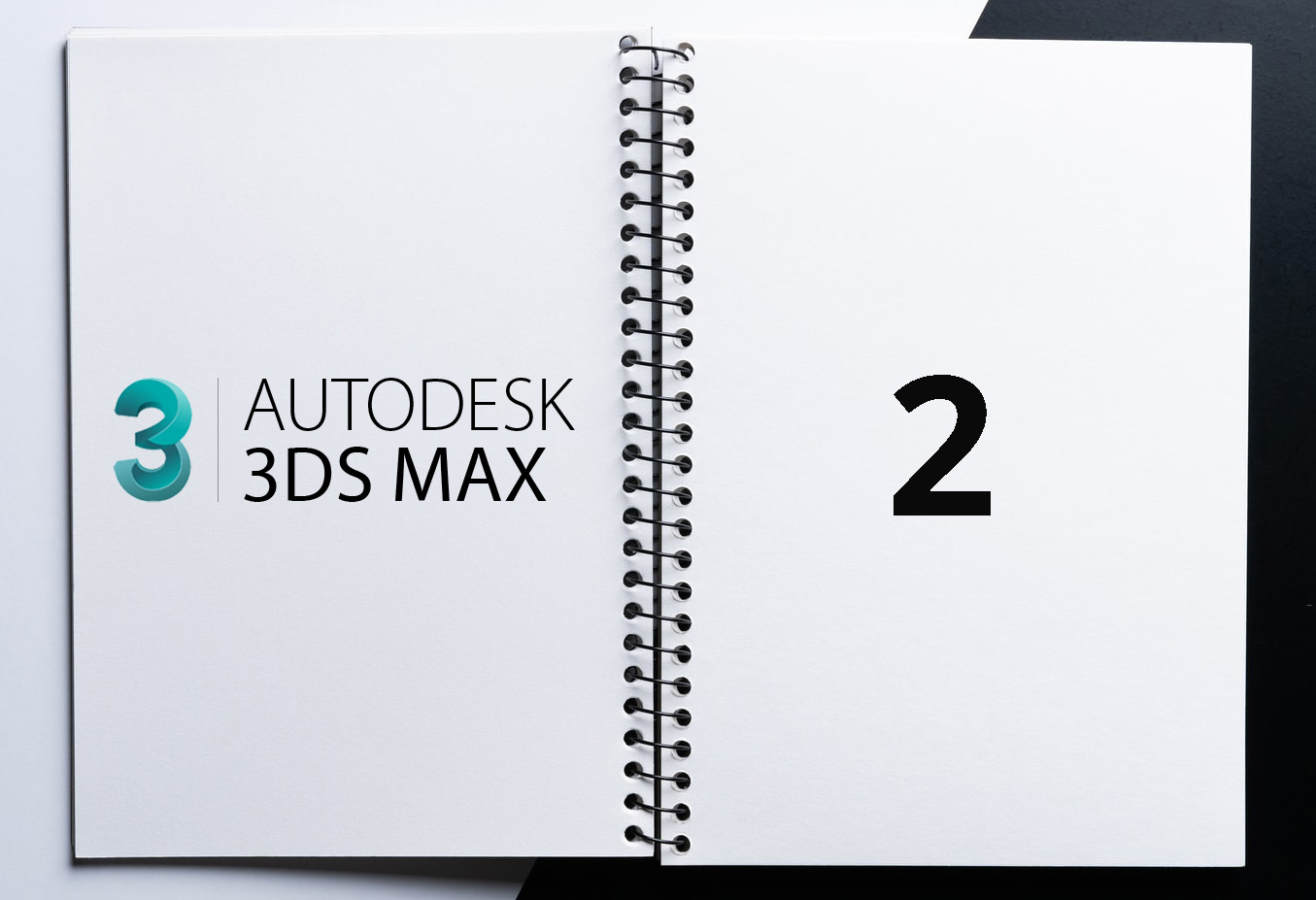
Leave a Reply